3.3.1. Le bouton Emprunteurs
Dans le menu Gestion du prêt > Edition des listes, cliquez sur le bouton Emprunteurs.
Vous avez le choix entre plusieurs modèles :
-
-
de formats d’édition (tableau, lettres et étiquettes) pour la communication des codes d’accès aux usagers (consultation authentifiée du portail e-sidoc ou du logiciel BCDI Web) :
Nous allons nous concentrer sur 2 types de requêtes :
-
Editer des cartes pour les emprunteurs,
-
Editer la liste des emprunteurs présents.
Editer des cartes pour les emprunteurs
Aperçu des 3 modèles de carte emprunteur proposés :
|
Cartes emprunteurs avec logo BCDI
|
Cartes emprunteurs avec logo e-sidoc
|
Cartes emprunteurs
|
|
|
|
|
Choisissez un des 3 modèles de cartes en cochant la case correspondante : 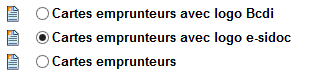
Cliquez sur le bouton Voir  .
.
L’écran de Recherche gestionnaire > Emprunteurs s’ouvre.
Saisissez l'équation tout et cliquez sur le bouton Lancer la recherche .
.
|
|
|
Rappel
Vous avez aussi la possibilité de mettre l'équation de votre choix.
|
Une fenêtre vous informe du nombre de fiches trouvées :
Cliquez sur Ok pour fermer cette fenêtre puis sur le bouton Voir  de l’écran de Recherche gestionnaire.
de l’écran de Recherche gestionnaire.
Une fenêtre s’ouvre alors, permettant de choisir des options d’édition :
|
4 options d'édition sont possibles :
-
La création du code-barres, qui peut se faire :
-
soit à partir du numéro d’emprunteur (coché par défaut),
-
soit à partir du code emprunteur (champ Identité E.).
-
le nom de l’établissement qui est modifiable (la griffe de votre logiciel est proposée par défaut) ;
-
L'ajout ou non de la mention Carte d’emprunteur et la date du jour ;
-
L'ajout de la classe de l'emprunteur.
|
|
Une fois les options définies, cliquez sur Ok et une fenêtre de prévisualisation s'ouvre :
Si le résultat ne vous satisfait pas, vous pouvez revenir en arrière en cliquant sur le bouton Annuler pour effectuer la/les modification(s) souhaitée(s).
|
|
|
Rappel
Il se peut que toutes les pages et les options d'exploitation ne s’affichent pas.
Vous pouvez voir s’afficher quelque chose qui s’apparente à ceci :
-
Les boutons d'exploitation sont grisés, -
Le nombre de page s'arrête à 11, -
Une ligne de plusieurs astérisques apparaît en bas de la fenêtre.
Pour afficher et activer tous les résultats et les options, cliquez sur le bouton Voir toutes les page  : L'arborescence apparaît ainsi sur la gauche.
|
Vous pouvez alors imprimer  ou sauvegarder en exportant le résultat
ou sauvegarder en exportant le résultat  pour cela, reportez-vous à la partie 3.3 Editer des listes.
pour cela, reportez-vous à la partie 3.3 Editer des listes.
Editer une liste des emprunteurs présents
Ce format vous permet d'éditer la liste des élèves présents au CDI. Pour cela vous devez enregistrer un fichier .txt contenant une liste de N° Emprunteur ou d'Identité E. (Codes-barres des cartes emprunteurs par exemple).
Pour en savoir plus sur l'enregistrement d'un fichier au format texte, reportez-vous à la partie 7.3. L'éditeur de texte.
Sélectionnez le modèle correspondant :

Cliquez sur le bouton Voir  .
.
L’écran de Recherche gestionnaire > Emprunteurs s’ouvre.
Cet écran vous permet de rechercher à partir d'un fichier texte :
-
cliquez sur le bouton  ;
;
-
une fenêtre s'ouvre et le contenu du répertoire Temp s'affiche. Cliquez sur le fichier préalablement enregistré si votre fichiez s'y trouve ou allez à l'endroit où celui-ci est enregistré ;
-
cliquez sur le bouton  ;
;
-
BCDI importe le fichier, lance aussitôt la requête et affiche une fenêtre de résultats :
-
cliquez sur le bouton OK ;
-
cliquez ensuite sur le bouton  pour afficher les résultats au format sélectionné.
pour afficher les résultats au format sélectionné.
BCDI restitue alors la liste des emprunteurs présents, classée par classe et emprunteurs :